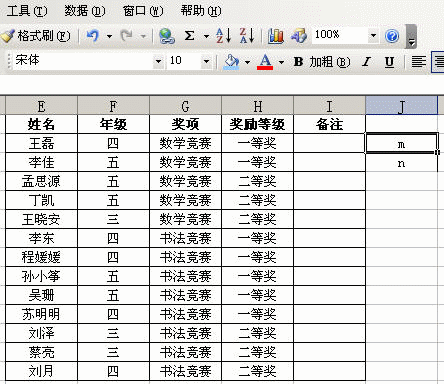|
当表格中的数据行较多时,容易出现看错行的情况,如果隔行填充背景颜色就不会看错了。在Excel中隔行填充颜色的方法很多,如利用条件格式、Excel表等方法,本文介绍另外的两种方法,也非常快捷。 方法一:复制格式法 这种方法适合于同列有相同格式的数据区域。选择数据区域中的第二行,选择某种颜色填充背景色。然后选择数据区域中的第一行和第二行区域,单击工具栏或功能区中的格式刷按钮,对数据区域中的其余各行“填充”格式。 也可以复制数据区域中的第一行和第二行区域,然后选择其他区域进行选择性粘贴,在“选择性粘贴”对话框中选择“格式”后确定。 方法二:辅助列+筛选法 这种方法适合于同列中有不同格式的数据区域。方法是插入一个辅助列,然后在辅助列中对应数据区域的第一行和第二行分别输入两个字母,如“m”、“n”,选择这两个单元格,拖动填充柄将两个字母填充到辅助列的其他各行。然后筛选辅助列中包含“n”的行,对筛选后的数据区域填充某种颜色,最后取消筛选并删除辅助列。 |